使い方ガイド
- 3.みんなの(公開)カレンダー活用方法
- 3-1.お気に入りカレンダーの取り込み
- 1.基本的な使い方
- 2.複数カレンダーの管理
- 3.みんなの(公開)カレンダー活用方法
1.基本的な使い方
1-1.Myカレンダーについて
Myカレンダーとは?
Myカレンダーでは、自分だけのスケジュールを登録して管理できる「プライベートカレンダー」の他に、一般公開されている「みんなのカレンダー」から、お気に入りのイベント情報カレンダーを取り込んで、管理することができます。
なお、Myカレンダーに登録できるカレンダーは、最大100件までです。
楽天会員のユーザIDとパスワードを入力してログインを行うと、あなたのイベント(予定)を管理できるMyカレンダーが表示されます。初回ログイン時には、楽天から配信するおすすめカレンダーが表示されていますので、ぜひお役立てください。
プライベートカレンダーとは?
あなただけが閲覧できる非公開のカレンダーです。プライベートカレンダーにイベントを登録すると、他のユーザからあなたのイベント(予定)が見えることは一切ありません。
みんなのカレンダーとは?
他のユーザにも公開されるカレンダーです。みんなのカレンダーに登録したイベントは、自動的に公開されます。他のユーザとイベント情報カレンダーを共有したり、イベントの告知を行いたい場合にご活用ください。
Myカレンダーの画面説明
ログインすると、以下のMyカレンダーが表示されます。
Myカレンダーの見方は以下の通りです。
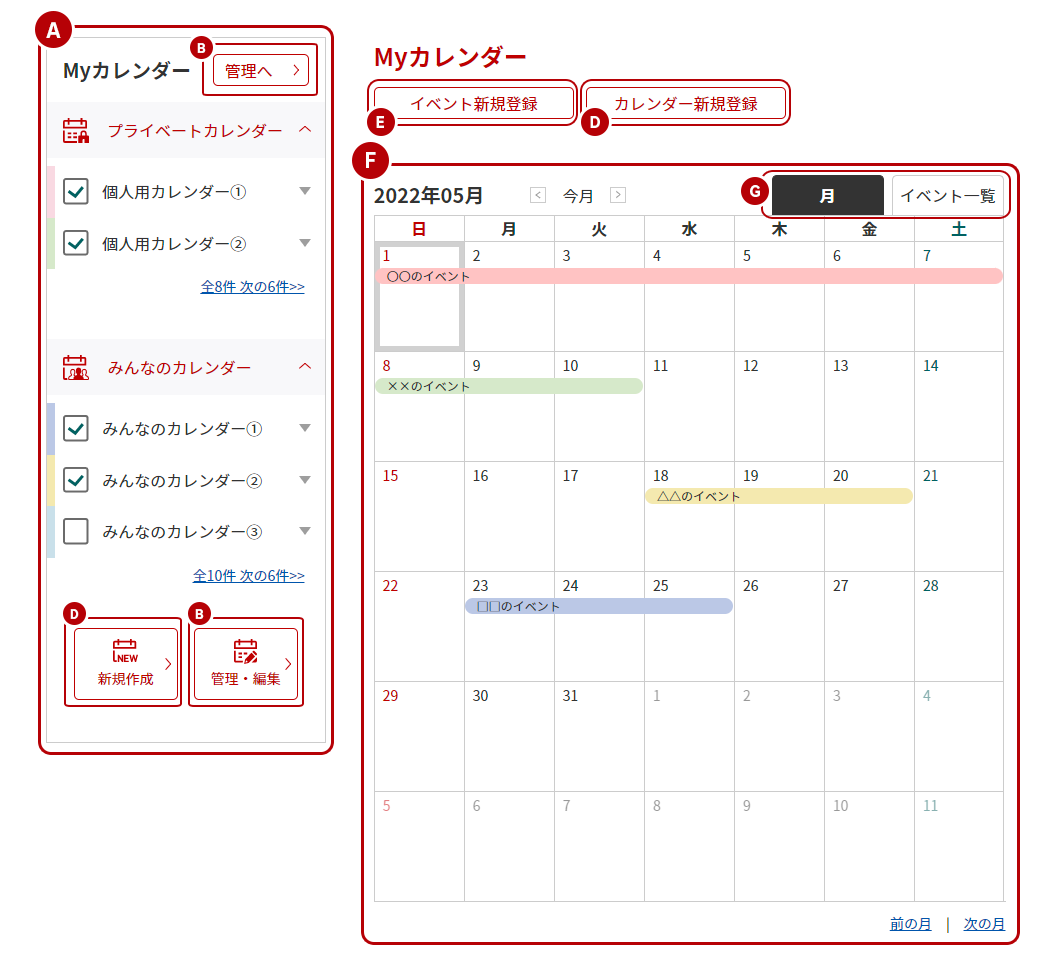
Myカレンダーのアイコンを押すとメニューが表示されます。
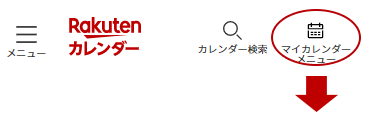
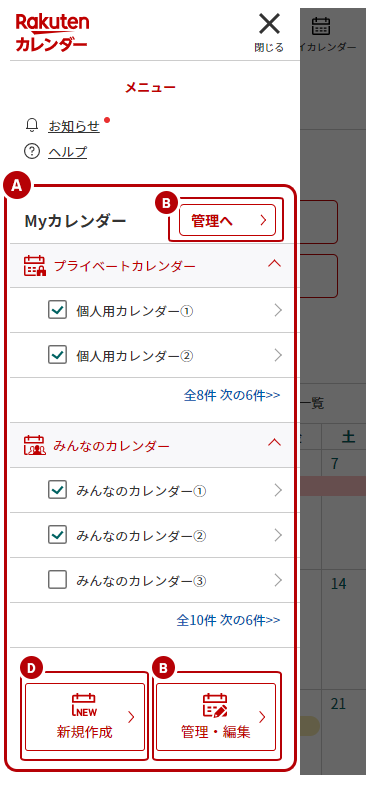
【A】Myカレンダー一覧
あなたのMyカレンダーに登録されているカレンダーが、一覧表示されます。
初回ログイン時には、「プライベートカレンダー」の下に『個人用カレンダー』が表示されております。
【B】Myカレンダー管理ボタン
クリックすると、Myカレンダーに登録されたカレンダー一覧が表示されます。
カレンダーの基本情報を確認したり、カレンダーの編集・削除が行えます。
【D】カレンダー新規作成ボタン
クリックすると、新規にカレンダーを作成することができます。
【E】イベントの新規登録ボタン
クリックすると、新規にイベントを登録することができます。
【F】カレンダー内容表示
Myカレンダー一覧でチェックされているカレンダーのイベント登録内容が掲載されております。日付箇所をクリックするとイベント作成もできます。